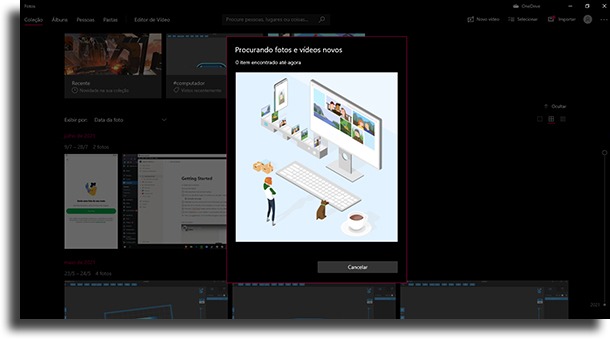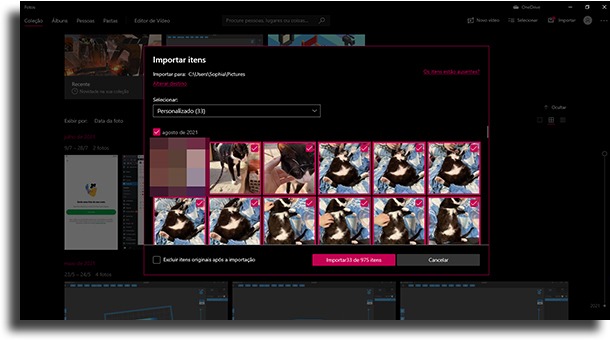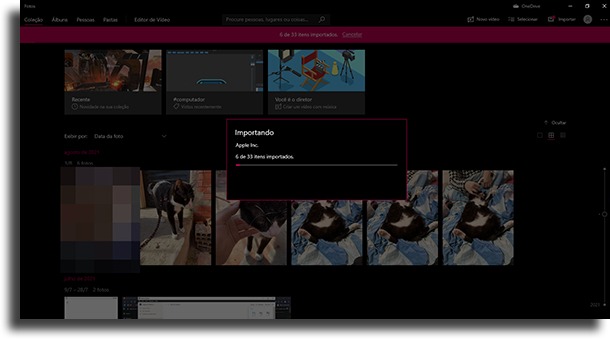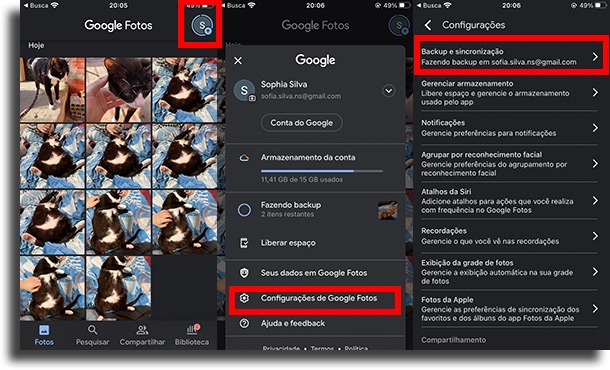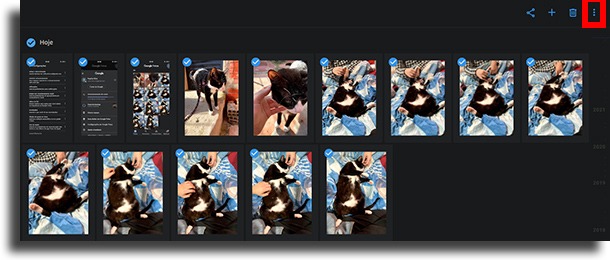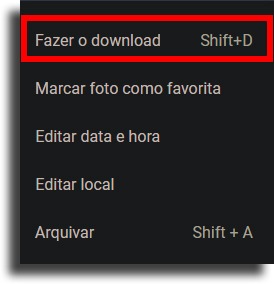Nesse artigo, nós vamos te ensinar os passos necessários para que possa fazer a importação das fotos do seu iOS para o seu computador. Se quer descobrir mais, confira abaixo!
Como transferir fotos do iPhone para Windows?
Existem duas maneiras principais para que você faça isso. A primeira delas, e a mais recomendada, é ao utilizar o aplicativo de Fotos do Windows para importar. A segunda, que também vai funcionar bem, é ao usar serviços de armazenamento na nuvem.
1. Utilizando o app de Fotos
Para começar, vamos te ensinar a fazer isso ao usar o aplicativo de fotos nativo do Windows.
1. Antes de mais nada, conecte o seu iPhone por meio de um cabo USB ao seu Windows; 2. Abra o menu do Windows; 3. Digite Fotos e abra o aplicativo; 4. Caso você ainda não esteja logado em sua conta da Microsoft, será necessário fazer o login; 5. Agora, clique no botão que diz Importar no canto superior direito da tela; 6. Clique em A partir de um dispositivo conectado para prosseguir;
Espere o Windows encontrar as imagens a partir do seu iPhone (e de outros dispositivos);
Selecione os itens que deseja importar e toque em Importar x de y itens para completar;
9. Agora, é só esperar a importação terminar. Vale mencionar que você pode encontrar as imagens e vídeos importados na pasta de Imagens de seu computador.
2. Utilizando serviços de armazenamento na nuvem
Existem duas principais alternativas, o iCloud e o Google Photos. Nesse guia, vamos falar apenas sobre o Google Photos, por ser a opção mais fácil de usar e a que oferece mais armazenamento sem precisar pagar nada.
Antes de mais nada, você precisa ter o Google Fotos instalado em seu iPhone. Se não tiver, siga até a App Store para o instalar; 2. Agora, você vai precisar habilitar o backup das imagens e vídeos de seu iPhone; 3. Para isso, toque no ícone de sua conta dentro do app; 4. Em seguida, vá até Configurações de Google Fotos; 5. Lá, abra o menu de Backup e sincronização e, por fim, habilite ao tocar no ícone ao lado;
Com isso feito, todas as suas fotos e vídeos irão automaticamente para o serviço de armazenamento, te permitindo então transferir fotos do iPhone para Windows; 7. Para acessar elas posteriormente, basta seguir o link até o site em qualquer um dos melhores navegadores de internet; 8. No site, você vai poder selecionar as imagens que quer salvar;
Para baixar, basta clicar no menu de três pontinhos no canto superior direito e em Fazer o Download, ou então usar o atalho de teclado Shift + D. Pronto!
Gostou do nosso guia de como transferir fotos do iPhone para Windows?
Deixe um comentário com a sua opinião sobre esse guia, dizendo se ele foi útil para você e se você conseguiu transferir tudo! Não se esqueça de conferir, também, como transferir arquivos do Android para iPhone, como tirar print de página inteira no iPhone, e como adicionar anexos nas Notas! Imagens por DepositPhotos!